时间:2021-06-25 09:50:37
作者:一招
来源:u老九
1. 扫描二维码随时看资讯
2. 请使用手机浏览器访问:
http://m.xitongzhijia.net/article/215897.html
手机查看
评论
Word字符间距加宽怎么设置?字符间距就是文字与文字之间的相互间距,在word文档里,正常都是使用默认间距,那如果用户想要自己加宽间距呢?在哪里进行设置?具体的方法分享给大家。
Word字符间距加宽怎么设置?
1、打开word文档,选择我们需要加宽的文字范围。
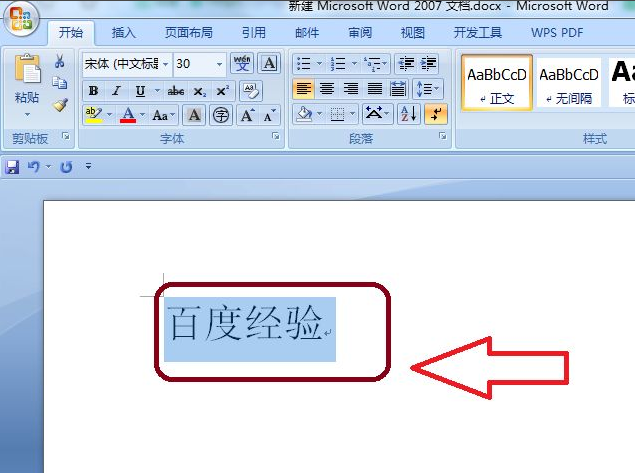
2、点击右键,在弹出的菜单栏中选择“字体”。
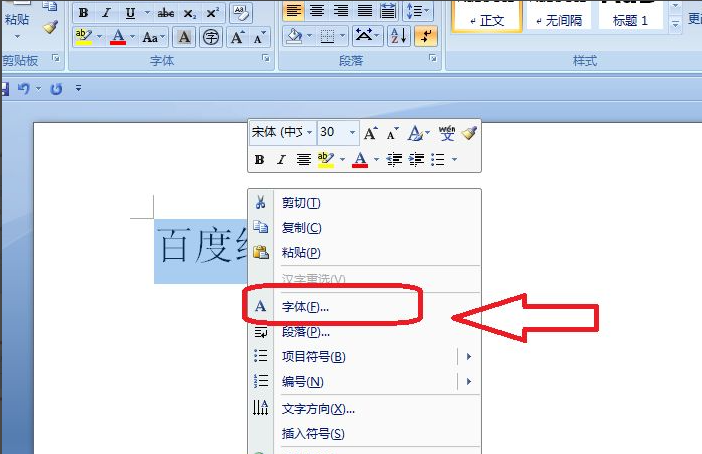
3、在弹出的字体设置窗口中选择“字体间距”。
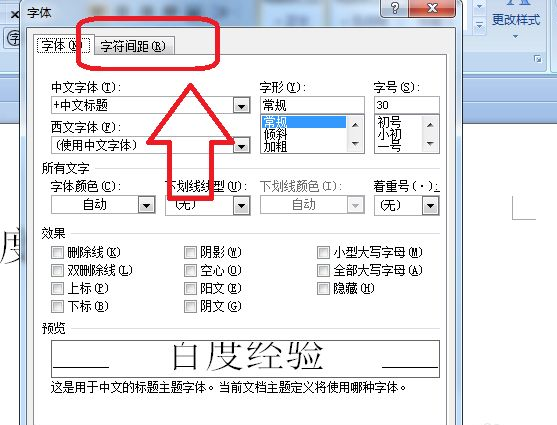
4、将“间距”设置为“加宽”,在后面输入数值,再点击“确定”。
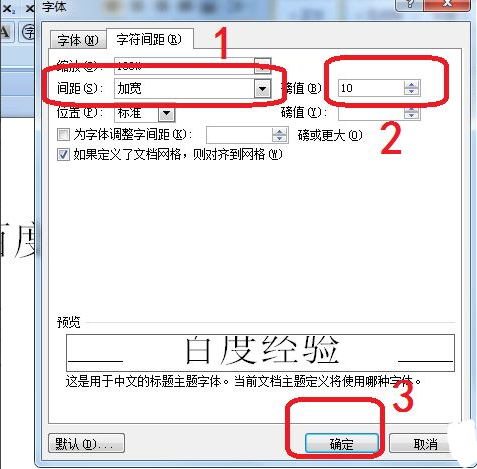
发表评论
共0条
评论就这些咯,让大家也知道你的独特见解
立即评论以上留言仅代表用户个人观点,不代表u老九立场